介绍用PhotoShop调出树林外景婚片唯美暖色光线效果,勤于练习,勤于调色,勤于看教程,你也能做到别人能做到的!一切就看你练习不练习了!加油!
效果图:

原片:

1:阴影/高光; 阴影-数量:30
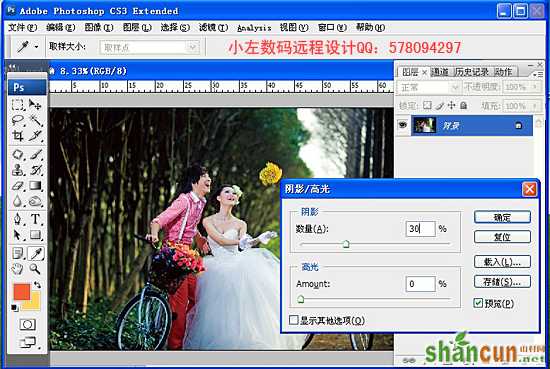
2:曲线;通道-红 1点(输出27,输入0)
2点(输出131,输入121)
3点(输出196,输入178)
通道-绿 1点(输出16,输入0)
通道-蓝 1点(输出17,输入0)

3:可选颜色;颜色:白色(青色-20%,洋红-7%,黄色+31%)

4:渐变填充;选择 渐变 颜色(颜色信息:d3941b) 样式:线性
角度:+130.24度.选择好后点确定 再用 橡皮擦 擦拭脸部过度曝光部位


5:复制:渐变填充 图层 ,双击 渐变填充副本 样式:菱形 角度适当调整 点确定
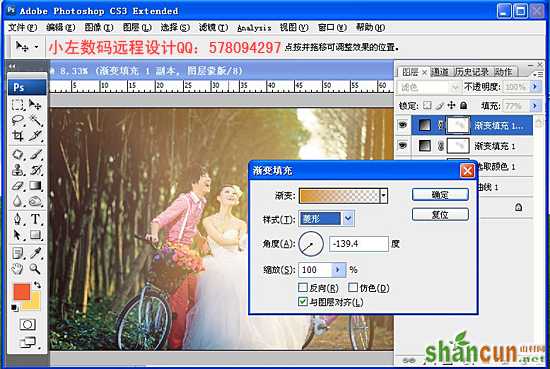
6:鼠标对着 渐变填充副本 点鼠标右键 选择 删格化图层
在用 移动工具 移动图层到合适位置

7:可选颜色:颜色:黄色 (青色+6%)
颜色:中性色(青色-10%,洋红-1%,黄色+7%,黑色+9%)
颜色:黑色 (青色+29%,黄色+9)
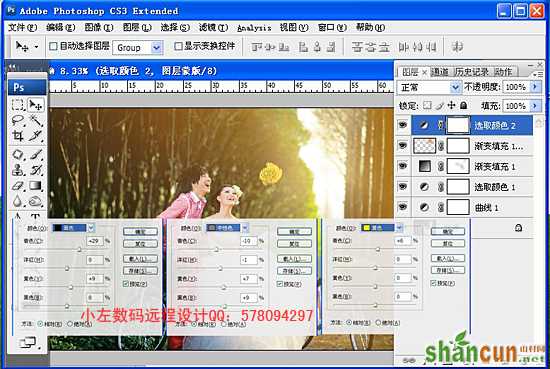
8:色彩平衡:阴影 (红色-11,蓝色-4)
中间调(红色-19,蓝色-11)
高光 (青色+11,蓝色-5)

9:合并图层,在修饰图片,适当液化,加上LOGO,最后锐化!

最终效果!
















